Konsole è un'applicazione avanzata di emulazione di terminale per distribuzioni Linux. Se hai mai usato Manjaro KDE, probabilmente conosci già Konsole. Perché, in Manjaro KDE, Konsole è preinstallato come applicazione terminale predefinita. In Konsole, puoi svolgere tutte le attività regolari ed estese per rendere la tua esperienza Linux migliore e più agevole.
L'emulatore di terminale Konsole è leggero e facile da usare. Anche con più schede, il terminale funziona senza problemi sul sistema. Gli utenti lo ammirano così tanto per la sua personalizzazione, sessioni e schemi.
Emulatore di terminale Konsole in Linux
In Linux, il terminale Konsole può essere eseguito come demone sullo sfondo del sistema. Consente inoltre di eseguire l'applicazione terminale con utenti diversi per eseguire attività diverse. Questo terminale Konsole basato su GUI può modificare, monitorare ed eseguire gli aggiornamenti di sistema. In questo post vedremo come installare l'emulatore di terminale Konsole su Linux e come usarlo.
1. Confronto tra Konsole e terminale Linux predefinito
Senza dubbio, la shell del terminale predefinita è veloce e sicura da usare. Ma, in alcuni casi, se utilizzi una distribuzione Linux pesante, potresti riscontrare problemi nel terminale durante il multitasking. In questa circostanza, puoi affidarti totalmente all'emulatore di terminale Konsole. La console è leggera e non occupa un'enorme quantità di risorse di sistema.
In alcuni casi con l'ambiente desktop Gnome, la shell terminale predefinita è facile da configurare con le applicazioni Gnome, mentre l'emulatore Konsole è facile e comodo da usare con SSH. E, ancora di più, puoi impostare tutte le app KDE con l'emulatore di terminale Konsole in Linux.
La Konsole può esportare i dati di output di qualsiasi comando della shell di terminale in formato testo o formato HTML che può aiutarti in ulteriori analisi. Ancora di più, se stai svolgendo così tante attività alla volta, puoi impostare il suono di notifica sulla Konsole in modo da sapere quando i comandi finiscono. Puoi anche aggiungere un colore diverso per ogni scheda nell'emulatore di terminale Konsole in Linux.
2. Installa Konsole Terminal su Linux
Lo sfondo del terminale Konsole può essere eseguito sullo sfondo del sistema di Linux. Se il tuo sistema ha una configurazione multiutente, può essere assegnato per eseguire attività diverse per utenti diversi. Oltre a svolgere attività di terminale convenzionali, puoi aprire gli URL web che appaiono sulla shell tramite l'emulatore di terminale di Konsole.
Tuttavia, l'installazione dell'app Konsole Terminal Emulator è molto semplice e diretta per tutti i principali sistemi Linux poiché lo strumento è già disponibile nel repository Linux. Ho arruolato i comandi del terminale per diverse distribuzioni di installazione di Konsole. Si prega di utilizzare il comando appropriato sulla shell in base al proprio sistema.
Installa Konsole Terminal Emulator su Ubuntu e Debian Linux
$ sudo apt-get install konsole

Ottieni l'emulatore di terminale Konsole su Fedora e Red Hat Linux
$ sudo yum install konsole
Installa Konsole Terminal Emulator su Arch Linux
$ sudo pacman -S konsole
Ottieni l'emulatore di terminale Konsole su SuSE Linux
$ sudo zypper install konsole
3. Avvia l'emulatore
Dopo aver ottenuto lo strumento terminale Konsole sulla nostra macchina Linux, è ora di iniziare con lo strumento. All'inizio, possiamo controllare la versione di Konosle per assicurarci di avere l'ultima versione sulla nostra macchina.
$ konsole --version
Ora, per eseguire l'emulatore Konsole sul nostro sistema, possiamo cercare l'app manualmente nell'elenco delle applicazioni oppure puoi semplicemente digitare "konsole" nella shell del terminale esistente e premere il pulsante Invio.
$ konsole
Ora vedremo alcune importanti funzionalità e impostazioni che potremmo aver bisogno di conoscere per rendere più agevole l'utilizzo di Konolse.
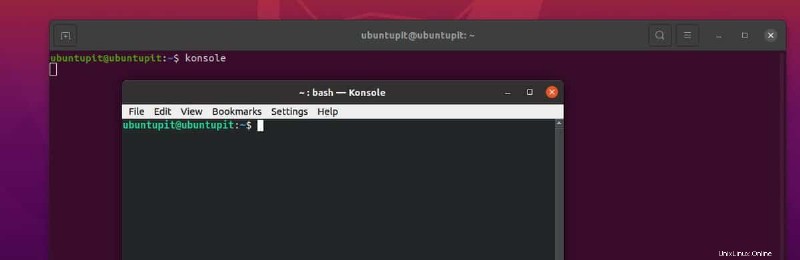
a. Passa attraverso il menu File di Konsole
A differenza della shell terminale predefinita di Linux, l'emulatore Konsole ti consente di aprire le schede sulla shell e visualizzare, leggere, scrivere file dai file e dalle cartelle. Nella sezione File dall'angolo in alto a sinistra dell'emulatore Konsole, troverai i menu per aprire Nuova finestra, Nuova scheda e molti altri.
b. Controlla il menu di modifica di Konsole
Nel menu Modifica di Konsole dalla barra in alto, puoi copiare, incollare, selezionare, inviare il segnale, rinominare una scheda e trovare sintassi nella sessione del terminale in corso.
c. Menu Visualizza e Segnalibri in The Shell
Subito dopo il menu Modifica, troverai il menu Vista di Konsole che ti permette di vedere l'intera shell da un diverso punto di vista. Ti aiuterà a scrivere la tua sceneggiatura in modo più efficace ed efficiente. Puoi impostare la visualizzazione divisa, separare la finestra corrente, monitorare l'attività della shell, ingrandire il carattere e molto altro.
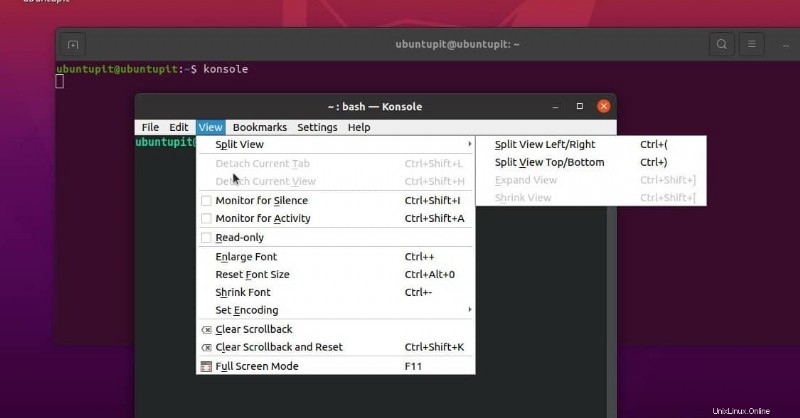
Nella scheda successiva, troverai il menu dei segnalibri. In Linux, la sezione dei segnalibri dell'emulatore Konolse è progettata per conservare le sessioni e i comandi più utilizzati e necessari. Puoi aggiungere una singola sessione nel segnalibro o creare una cartella per inserire più sessioni in una singola cartella, proprio come una cartella dei segnalibri del browser.
d. Menu delle impostazioni di Konsole
Il menu delle impostazioni dell'emulatore di terminale Konsole contiene la configurazione, l'impostazione del profilo, l'impostazione della barra superiore, l'impostazione della barra dei menu, l'impostazione della scorciatoia da tastiera e l'intera impostazione di Konsole. Dalle impostazioni di Konsole, puoi impostare la dimensione della finestra, gli acceleratori di menu, i set di evidenziazione e altre impostazioni amministrative.
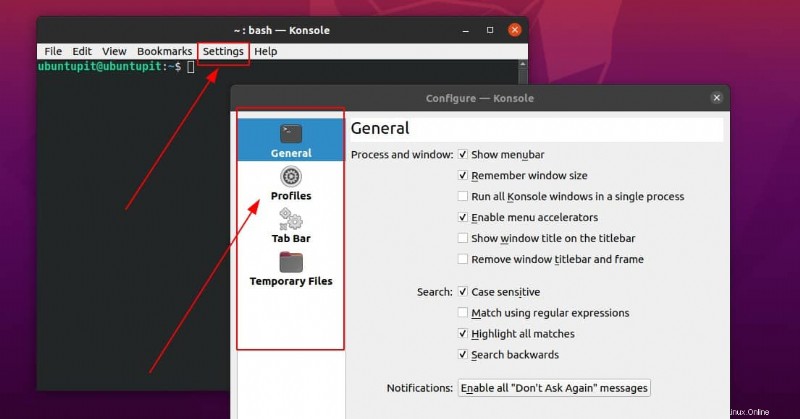
e. Menu Guida dell'emulatore shell
Infine, il menu Aiuto dell'emulatore di terminale konsole su Linux ti guiderà a saperne di più su KDE e Konsole. Puoi anche cambiare la lingua di Konosle da questo menu. Se riscontri problemi utilizzando Konsole, puoi inviare la tua segnalazione tramite il menu Segnala bug.
Ultime parole
In tutto il post abbiamo esaminato il concetto di Konsole. Abbiamo anche notato differenze significative tra la shell del terminale predefinita e la Konsole. Infine, abbiamo visto il processo dettagliato di installazione dell'emulatore di terminale Konsole in Linux. Niente ciambella, Konsole è uno strumento leggero. Oltre a Konsole, puoi anche provare l'interfaccia utente eDEX per verificare se sei compatibile o meno. Puoi anche farci sapere quale app terminale o emulatore preferisci di più.
Spero che questo post ti sia stato utile; se sì, condividi questo post con i tuoi amici e la comunità Linux.